3D模型
- 3D模型
- SU模型
- 材质
- 贴图
- CAD图纸
- 灵感图
- 全球案例
- 效果图
- 方案文本
- PS免抠
3D模型
SU模型
材质
贴图
CAD图纸
灵感图
全球案例
效果图
方案文本
PS免抠
猜你想搜
最近搜索
热门搜索
备用材料:PS软件,电脑,玻璃杯图片。
1、用PS导入玻璃杯的图片素材,准备进行编辑。
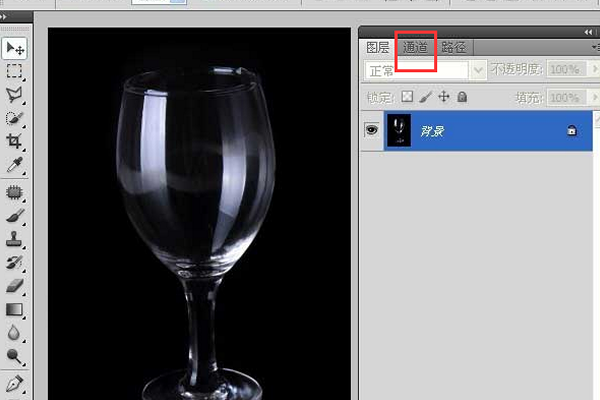
2、打开通道面板,选择色调对比较强的一个通道,此处以复制蓝色通道为例。
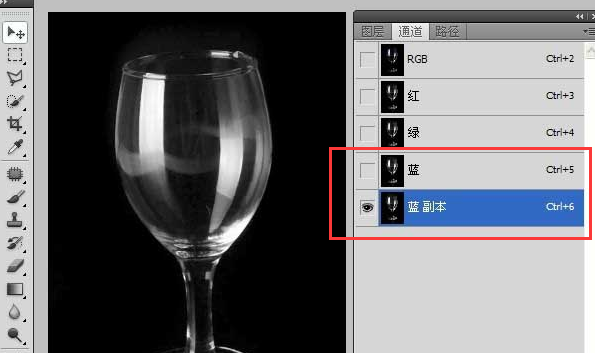
3、按住“ctrl+蓝色通道缩略图”调整色阶,调整完成后点击确定。
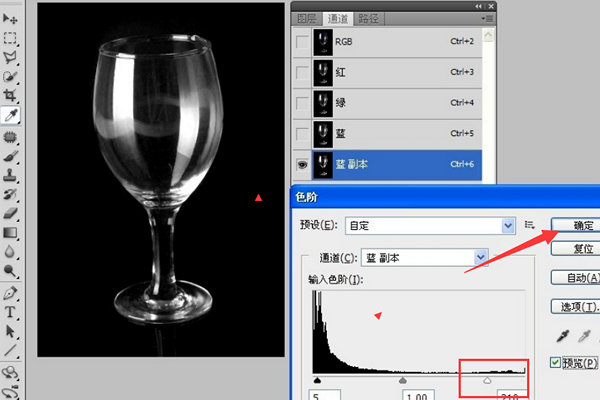
4、然后,按下ctrl,鼠标左键单击蓝色通道的副本,将杯子拖拽到准备好的背景图层中。

5、新建图层起名为“透明杯”。

6、然后将扣出来的玻璃杯图片导入其他图片就可以看到玻璃杯已经完整抠出来了,如下图所示。

1、打开PS,导入玻璃杯的图片素材。
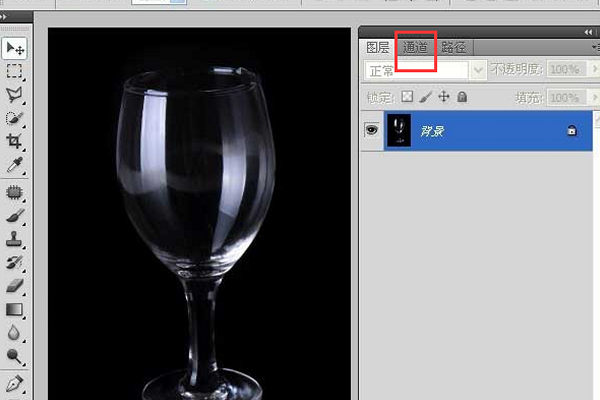
2、点击通道面板,选择黑白对比最强烈的通道,本土中蓝色通道最强烈,复制蓝色通道。
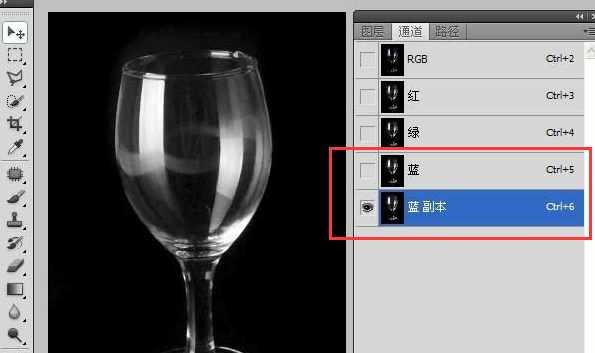
3、按下ctrl+l调整蓝色通道的色价,完成以后点击确定。
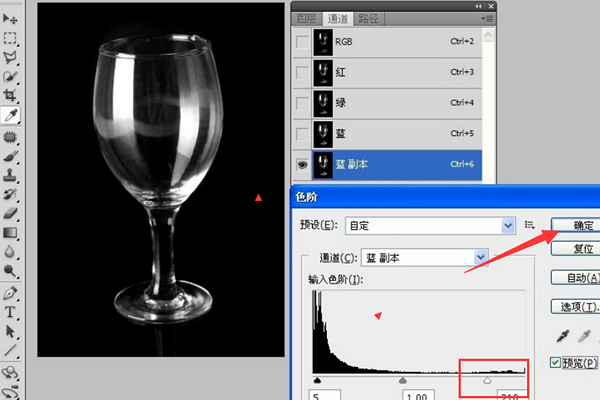
4、ctrl+单击蓝副本通道,进入到透明玻璃蓝色的选区。

5、点击图层选项卡,新建图层起名为“透明杯”。按下shift+f5快捷键,调整填充色选择白色。

6、导入餐桌图片素材,用移动工具将“透明杯”图层拖移到刚打开的图片上。

7、按下ctrl+t变换图层,缩小图层,将玻璃杯拖动到适当的位置。按回车键完成变换。

8、最后就可以看到桌子上的杯子了。
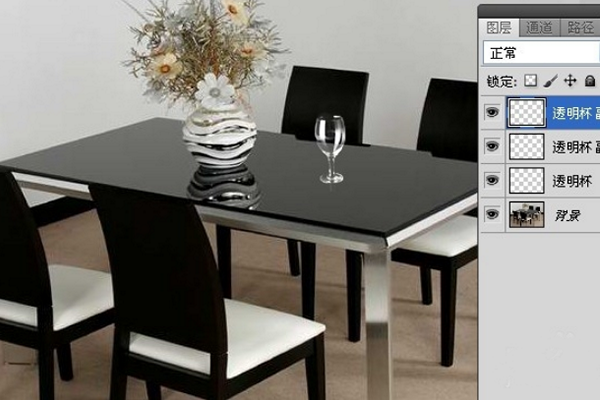
以上就是抠透明玻璃杯的全部操作内容。